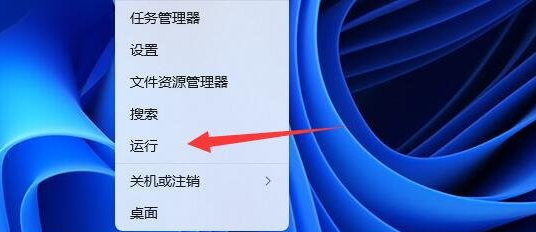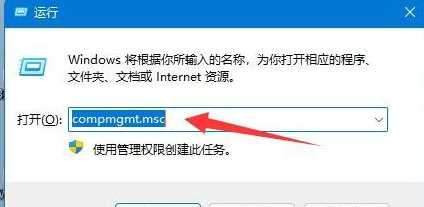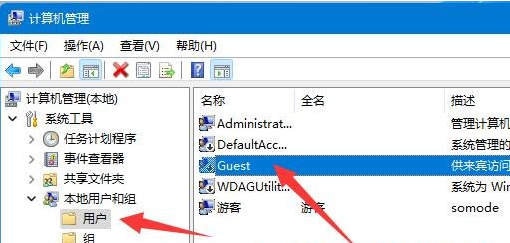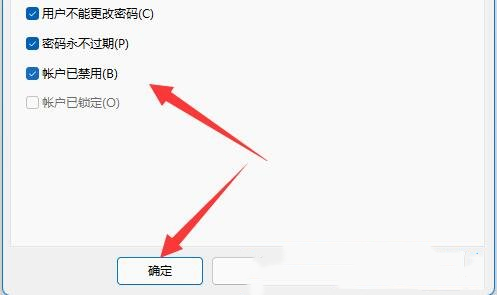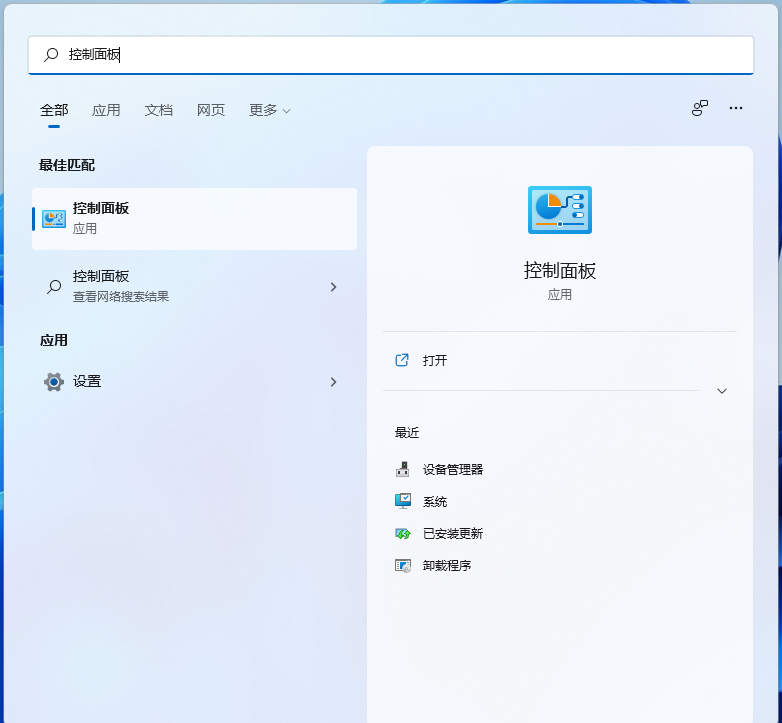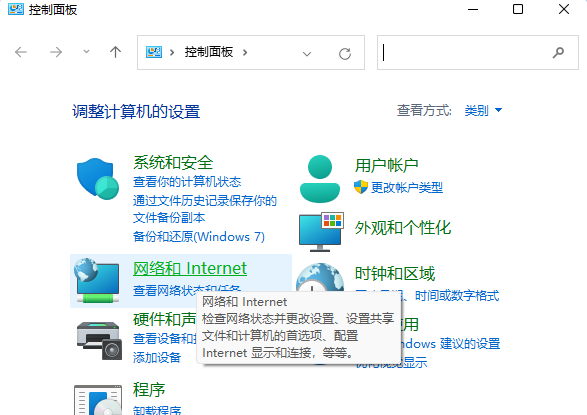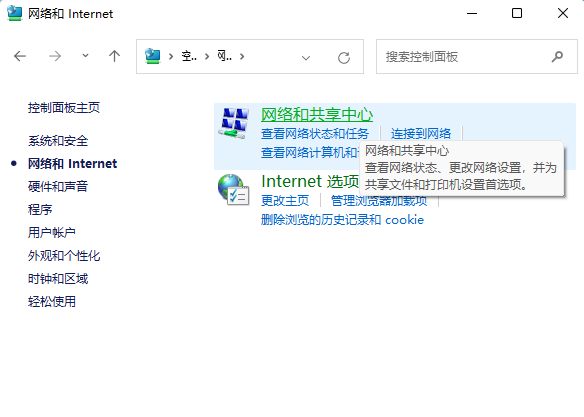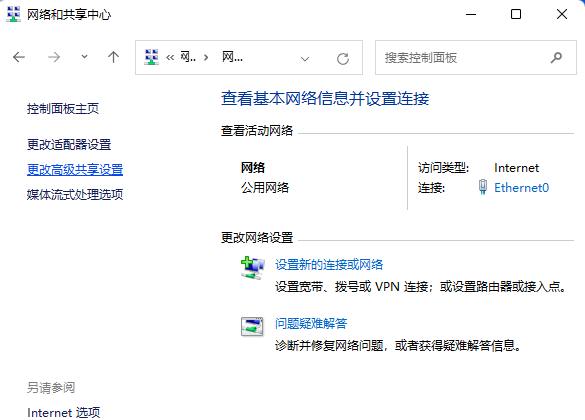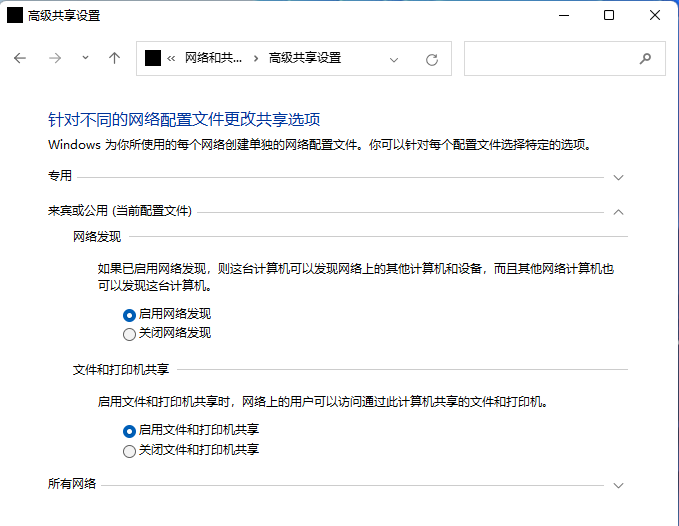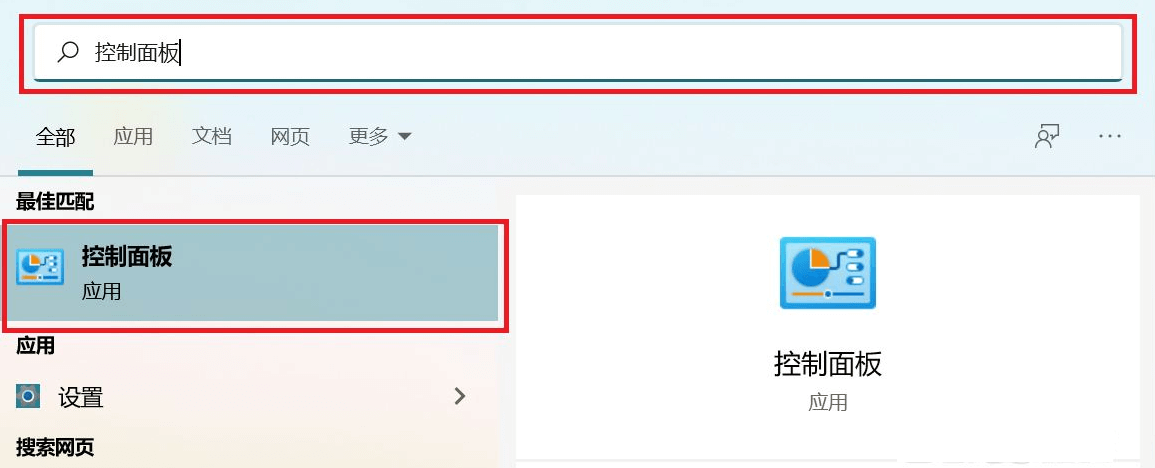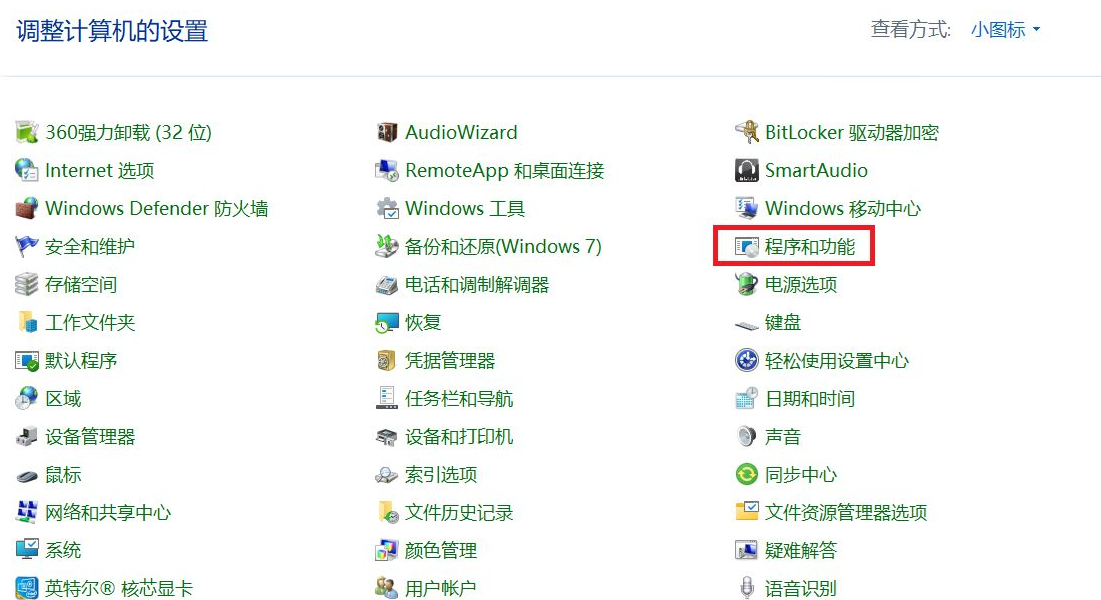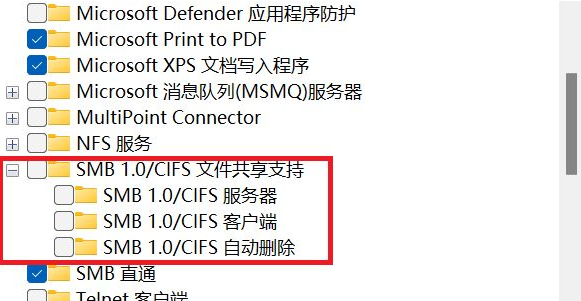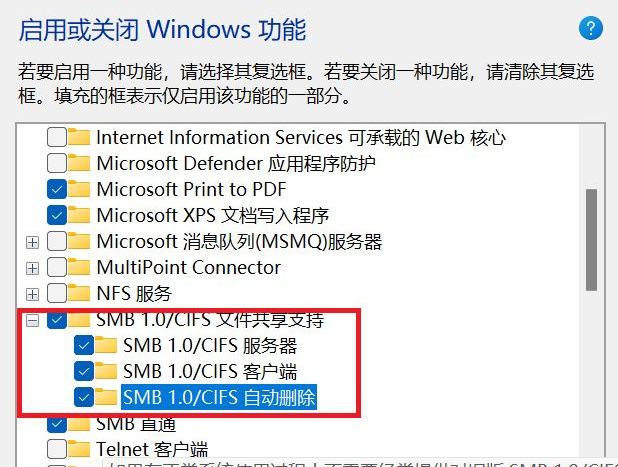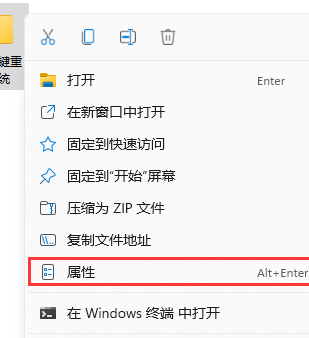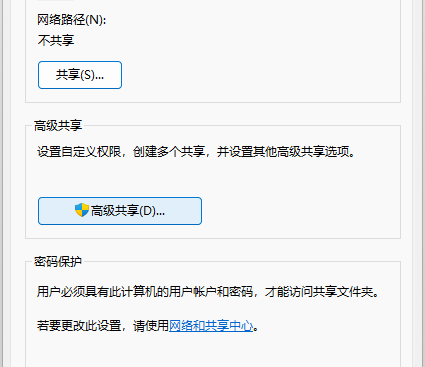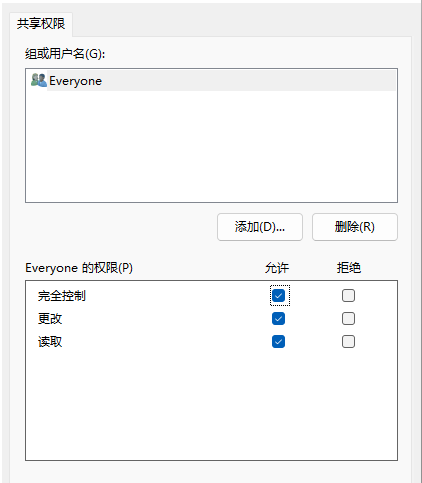Win11多台电脑如何实现共享?Win11两台电脑建立共享的方法 |
您所在的位置:网站首页 › 新电脑怎么访问共享文件夹 › Win11多台电脑如何实现共享?Win11两台电脑建立共享的方法 |
Win11多台电脑如何实现共享?Win11两台电脑建立共享的方法
|
当前位置:系统之家 > 系统教程 > Win11多台电脑如何实现共享?
Win11多台电脑如何实现共享?Win11两台电脑建立共享的方法
时间:2023-06-21 13:51:32 作者:娜娜 来源:系统之家 1. 扫描二维码随时看资讯 2. 请使用手机浏览器访问: https://m.xitongzhijia.net/xtjc/20220508/244732.html 手机查看 评论 反馈  网盘下载
Win11极限精简版(23H2新版) V2023
网盘下载
Win11极限精简版(23H2新版) V2023
大小:5.45 GB类别:Windows 11系统 在电脑的使用中,难免会遇到一些不懂的操作,就有用户在问Win11多台电脑如何实现共享?其实方法很简单,我们只要根据开启Guest共享访问->启用网络发现和文件和打印机共享->启用SMB 1.0/CIFS文件共享支持->共享文件夹设置这四步即可,话不多说,来看看详细的图文步骤吧。 第一步:开启Guest共享访问 1、首先,按 Win + X 组合键,或右键点击任务栏底部的Windows 徽标,在打开的隐藏菜单项中,选择运行;
2、运行窗口,输入 compmgmt.msc 命令,按确定或回车,可以打开计算机管理;
3、计算机管理窗口,左侧点击展开本地用户和组,再选择用户,右侧找到并双击打开Guest;
4、勾选用户不能更改密码、密码永不过期和账户已禁用,再点击下方的确定。
第二步:启用网络发现和文件和打印机共享 1、按 Win + S 组合键,或点击任务栏上的搜索图标,在打开的Windows 搜索,顶部搜索框输入控制面板,然后点击打开系统给出的最佳匹配控制面板应用;
2、控制面板窗口,类别查看方式下,点击调整计算机的设置下的网络和 Internet;
3、网络和 Internet窗口,点击网络和共享中心;
4、网络和共享中心窗口,左侧边栏,点击更改高级共享设置;
5、高级共享设置窗口,网络发现选择启用网络发现,文件和打印机共享选择启用文件和打印机共享,然后点击保存更改。
第三步:启用SMB 1.0/CIFS文件共享支持 1、首先,按 Win + S 组合键,或点击任务栏上开始图标旁的搜索图标;
2、Windows 搜索窗口,输入控制面板,然后点击打开系统给出的最佳匹配控制面板应用;
3、所有控制面板项窗口,切换到小图标查看方式,然后点击调整计算机的设置下的程序和功能;
4、在打开的窗口,左侧点击启用或关闭 Windows 功能;
5、Windows 功能窗口,找到并点击+号,展开SMB 1.0/CIFS 文件共享支持;
6、勾选SMB 1.0/CIFS 文件共享支持下的三个选项,然后点击确定,并重启电脑。
第四步:共享文件夹设置 1、右键需要共享的文件夹,在打开的菜单项中,选择属性;
2、文件夹属性窗口,切换到共享选项卡,然后点击高级共享(设置自定义权限,创建多个共享,并设置其他高级共享选项);
3、高级共享窗口,勾选共享此文件夹;
4、文件夹权限设置,确保Everyone的读取权限是允许的,这时候,共享设置就完成了。
以上就是系统之家小编为你带来的关于“Win11两台电脑建立共享的方法”的全部内容了,希望可以解决你的问题,感谢您的阅读,更多精彩内容请关注系统之家官网。 标签 Win11 网络共享win11系统无法访问D盘怎么办? 下一篇 > 如何给共享文件夹设置密码?Win11共享文件夹加密的方法 相关教程 电脑重装系统用什么好-几款实用的重装系统 Win11怎么重装成Win10系统-Win11重装成Win10... 笔记本电脑怎么重装Win11系统-有效重装笔记本... 华为笔记本如何重装Win11系统-华为笔记本重装... 目前Win11最稳定的版本是哪个-最稳定的Win11... Win11哪个版本最稳定兼容性最好-最稳定兼容性... Win11怎么重装系统Win10 大学生笔记本用什么系统比较好-适合大学生使... ROG幻X怎么重装Win11系统-ROG幻X重装系统Win1... 玩游戏装什么系统最好-最适合玩游戏的系统推...
Win11打开方式选择其他应用没反应怎么办?【有效解决】 
Win11自带屏幕录制怎么打开?Win11打开自带的屏幕录制功能方法 
Win11 23H2和22H2哪个更稳定?选哪个版本好? 
Win11如何关闭了解此图片?Win11关闭了解此图片的方法 发表评论共0条  没有更多评论了
没有更多评论了
评论就这些咯,让大家也知道你的独特见解 立即评论以上留言仅代表用户个人观点,不代表系统之家立场 |
【本文地址】
今日新闻 |
推荐新闻 |